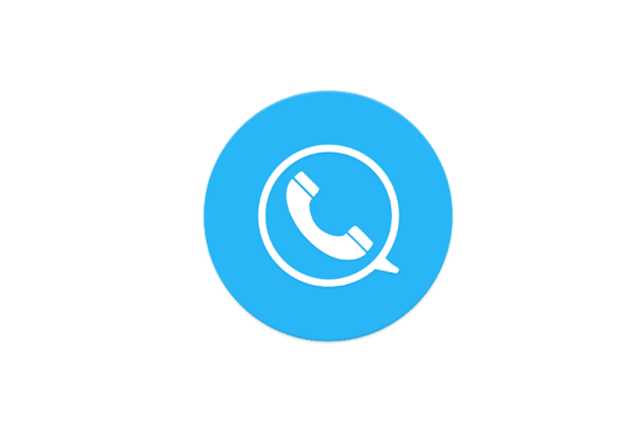高音質な無料通話ができる「SkyPhone(スカイフォン)」。
電話番号やメールアドレスの入力がなくても、気軽に始められるアプリですが、機種変更時に引き継ぎができるのかどうか気になっている人も多いのではないでしょうか?
今回は、SkyPhoneアプリの機種変更時の引き継ぎ方法、連絡先のバックアップと復元について解説します。
目次
SkyPhoneで引き継ぎできるもの、できないもの
SkyPhoneアプリでは、事前に引き継ぎ設定を行うことで機種変更後も引き継ぎができる項目があるため確認しておきましょう。
- 利用中のSkyPhone番号
- 着信音などのアプリ内設定
- プロフィール登録内容
- 連絡先(※)
※連絡先については、別アプリへ連絡先の保存をしておき、そのアプリから復元の作業をする必要があります。
なお、以下の項目については機種変更時には引き継ぎができません。
- 発信・着信の履歴
履歴を記録に残しておきたい場合は、メモをとっておくかスクリーンショットに保存しておきましょう。
機種変更時の引き継ぎ方法
機種変更時の引き継ぎ方法を確認していきましょう。
- 機種変更前にすること:連絡先のバックアップ、引き継ぎコードの発行
- 機種変更後にすること:引き継ぎ設定、連絡先の復元
今回の動作確認は、LG V60 ThinQ 5G(Androidバージョン11)、SkyPhoneアプリバージョン1.7.12で行っております。
機種変更前にすること
機種変更前の機種では、連絡先のエクスポートと引き継ぎコードの発行が必要になります。
連絡先の引き継ぎは、自動では行われないため、別のアプリに連絡先を共有して保存をしておく必要があります。
共有したアプリを機種変更後に事前に引き継ぎを完了しておかないと、連絡先を取り込みできませんので注意してください。
今回はGmailアプリで共有する場合の手順を紹介いたします。
- 「設定」をタップ
- 「引き継ぎ」をタップ
- 「次へ」をタップ
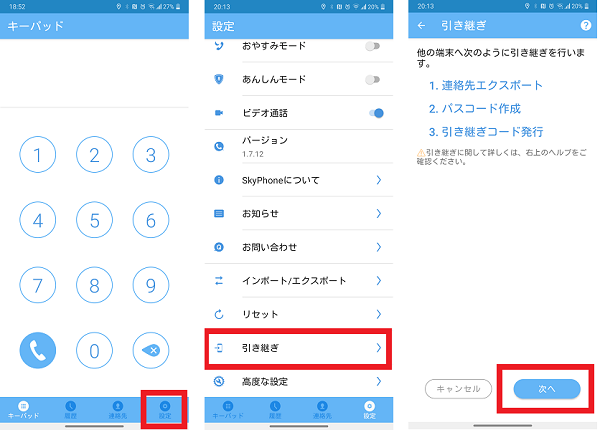
- 「実行」をタップ
- 写真やメディアへのアクセス許可の設定は、「許可」をタップ
- 「Gmail」を選択し、「1回のみ」をタップ
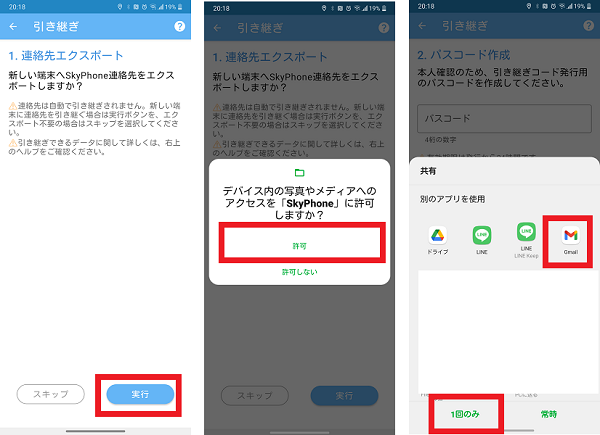
- 宛先に自分のGmailアドレスを入力して「送信アイコン(紙飛行機)」をタップ
- パスコードを任意の4桁の数字で入力し、「次へ」をタップ
- 引き継ぎコードが表示されるので、メモやスクリーンショットをとり、「OK」をタップ
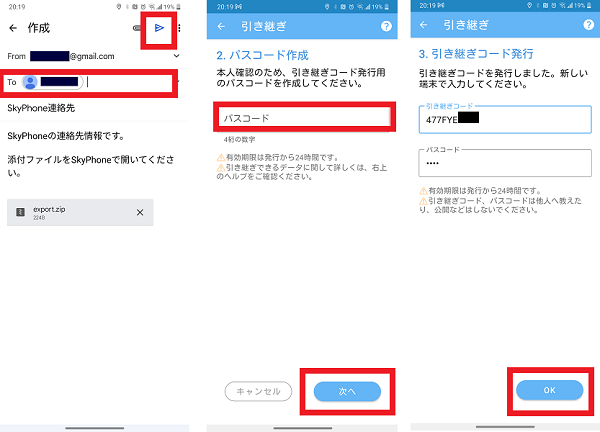
機種変更後にすること
機種変更後は、まずはSkyPhoneアプリをダウンロードしましょう。
引き継ぎ設定は、機種変更前の機種で引き継ぎコードを発行してから24時間以内に行う必要があります。
引き継ぎコード有効期限が過ぎてしまったり、メモを取り忘れてしまったりした場合は、機種変更前の機種で再度引き継ぎコードを発行する必要があります。
- アプリを開く
- 「SkyPhone番号を引き継ぐ」をタップ
- 撮影許可の設定は「アプリ使用中のみ」をタップ
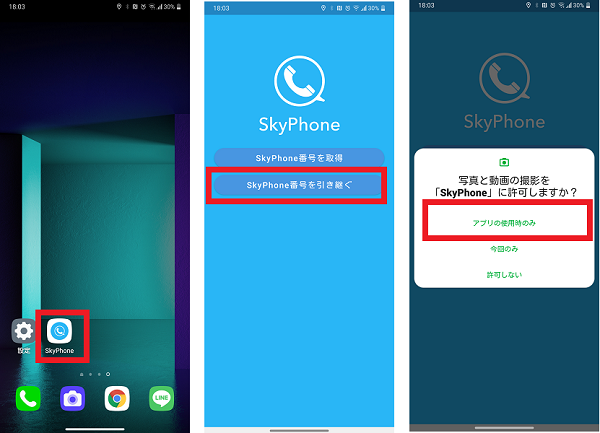
- 音声の録音許可の設定は「アプリ使用中のみ」をタップ
- 電話の発信と管理の設定は「許可」をタップ
- 引き継ぎコードとパスコードを入力し、「実行」をタップ
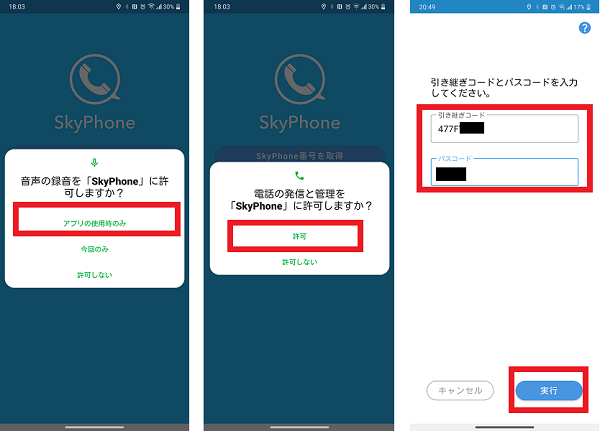
- 「OK」をタップ
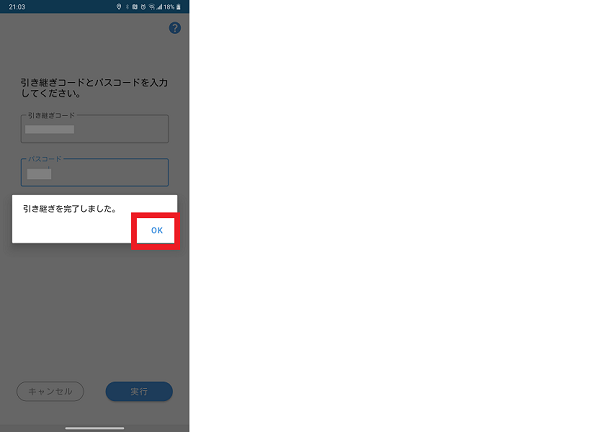
連絡先は、機種変更前に共有した別アプリから取り込んで復元する必要があります。
今回はGmailで共有したため、そちらからの復元手順をご紹介します。
- Gmailアプリで、機種変更前に自分宛てに送ったSkyPhone連絡先情報のメールを開く
- 添付ファイル「export.zip」をタップする
- 「SkyPhone」を選択し、「1回のみ」をタップする
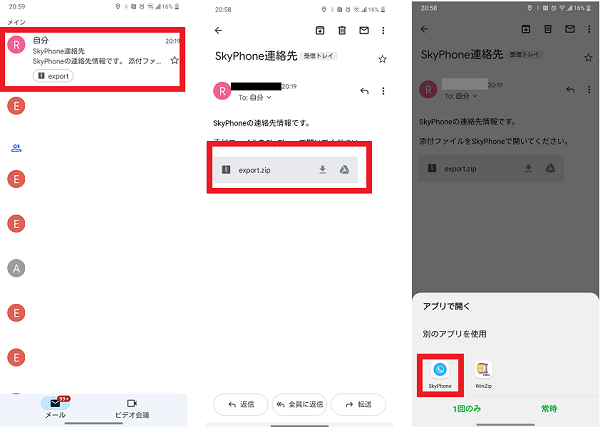
- 注意事項確認し、「OK」をタップ
- 「OK」をタップ

SkyPhoneの連絡先のバックアップと復元
SkyPhoneの連絡先をバックアップする方法を紹介します。
バックアップしておくことで、万が一SkyPhoneのデータが消えた場合でも連絡先を復元することが可能です。
今回はGmailアプリで共有する場合の手順を紹介します。
連絡先のバックアップ方法
連絡先をエクスポートしてバックアップしておきましょう。
- 「設定」→「インポート/エクスポート」→「SkyPhone連絡先エクスポート」をタップ
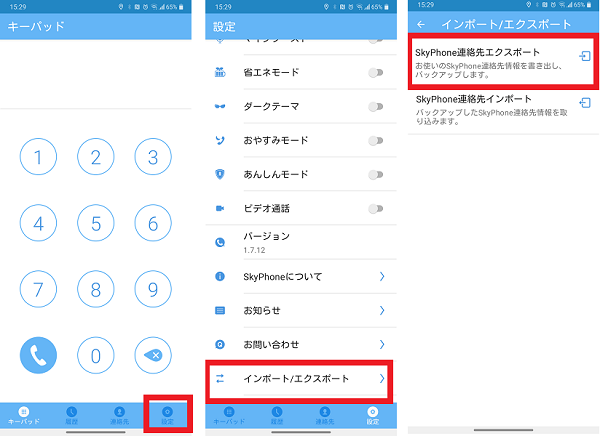
- デバイス内の写真やメディアへのアクセスの設定は、「許可」をタップ
- 「OK」をタップ
- 「Gmail」を選択し、「1回のみ」をタップ
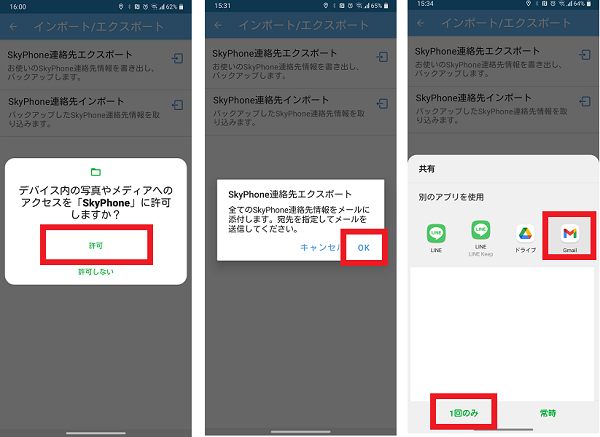
- 宛先に自分のGmailアドレスを入力し、送信アイコン(紙飛行機)をタップ
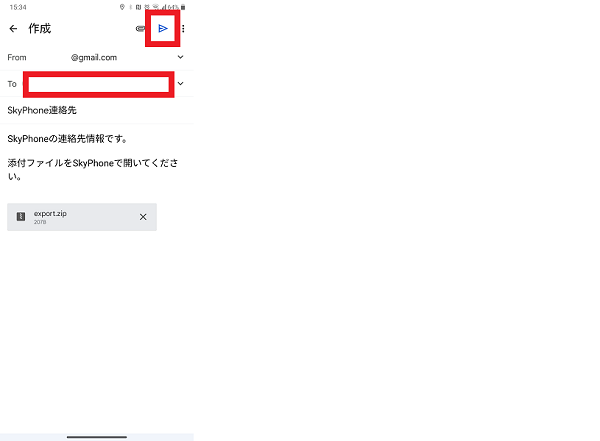
連絡先の復元方法
SkyPhoneの連絡先をバックアップしておけば、SkyPhoneのデータが消えた時に連絡先のみですが復元が可能です。
- SkyPhoneアプリをダウンロードして初期設定をする
- Gmailアプリを開く
- 自分宛てに送ったSkyPhone連絡先情報のメールを開く
- 添付ファイル「export.zip」をタップする
- 「SkyPhone」を選択して、「1回のみ」をタップする
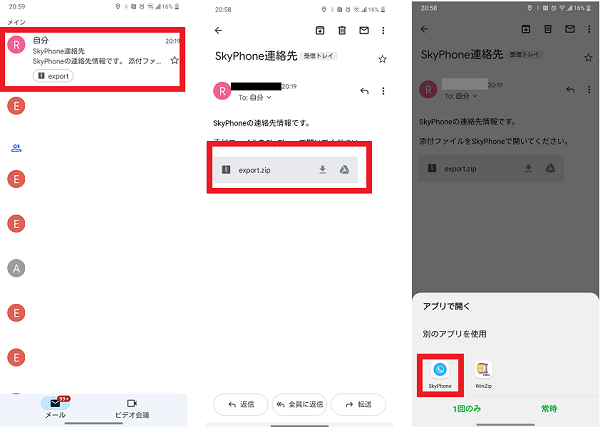
- 注意事項を確認して「OK」をタップ
- 「OK」をタップ

連絡先の移行は少し複雑?手順をしっかり確認しましょう
いかがでしたでしょうか。SkyPhoneアプリの引き継ぎ方法はわかりましたか?
シンプルなアプリのため引き継ぎをするような項目も少ないですが、機種変更後もそのまま変わらずに使いたい方はしっかりと手順を確認しておきましょう。
また引き継ぎコードを発行しただけでは、連絡先の移行ができませんので注意が必要です。
連絡先の引き継ぎの作業は、少し複雑なためしっかりと、記事の手順に沿って進めてみてください。